Windows 10开发基础——文件、文件夹和库(二)
主要内容:
使用选取器打开和保存文件
关于文件、文件夹和库,如果深究其实还是有比较多的内容,我们这一次来学习一下选取器就收了。还有上篇博文中读写文本文件的三种方式可以细细体会一下。
文件选取器包含文件打开选取器(FileOpenPicker、FolderPicker)和文件保存选取器(FileSavePicker),分别用来打开文件和保存文件,这两个选取器的使用方法大致相同。
FileOpenPicker类:
ViewMode ,获取或设置文件选取器用来展示文件或文件夹的视图模式,属性值由PickerViewMode枚举来指定,该枚举有两个枚举值,List表示列表模式,Thumbnail表示缩略图模式
SuggestedStartLocation ,获取或设置文件选取器要呈现给用户的文件的初始位置。属性值由PickerLocationId枚举指定,此枚举一共有10个枚举值,自行转到定义进行查看。
- FileTypeFilter,获取文件选择器显示的文件类型的集合,文件类型可以是".txt",".jpg"等,使用Add来进行添加。
注意我们设置的ViewMode和SuggestedStartLocation值在应用程序第一次运行之后,再切换其他值运行,有时候并不会起作用,应该是操作系统自己有记录,然后这个FileTypeFilter属性是必须指定的。
FileOpenPicker picker = new FileOpenPicker(); //创建文件打开选取器
picker.ViewMode = PickerViewMode.Thumbnail; //将ViewMode的值设置为Thumbnail
picker.SuggestedStartLocation =PickerLocationId.PicturesLibrary; //将文件选取器打开文件的开始位置设置为图片库
picker.FileTypeFilter.Add(".jpg");
picker.FileTypeFilter.Add(".jpeg");
picker.FileTypeFilter.Add(".png");
FolderPicker类:
该类的属性和用法与FileOpenPicker类似。
FolderPicker folderPicker = new FolderPicker();
folderPicker.ViewMode = PickerViewMode.List;
folderPicker.SuggestedStartLocation = PickerLocationId.PicturesLibrary;
folderPicker.FileTypeFilter.Add("*");
FileSavePicker类:
该类我们经常使用到的3个属性是SuggestedStartLocation(同上)、FileTypeChoices、SuggestedFileName。FileTypeChoices是一个字典类型(IDictionary<System.String, IList<System.String>>),获取用户可选择分配到文件的有效文件类型的集合,SuggestedFileName 则是获取或设置文件保存选取器向用户建议的文件名。
FileSavePicker picker = new FileSavePicker();
picker.SuggestedStartLocation = PickerLocationId.PicturesLibrary;
picker.FileTypeChoices.Add("Image", new List<string>() { ".jpg", ".jpeg", ".png", ".bmp", ".gif" });
picker.SuggestedFileName =DateTime.Now.ToString("yyyyMMddhhmmss");
我们来进行常规演示,首先是选取单个文件,多个文件,还有文件夹。
选取并显示一张图片:
private async void btn_pickpic_Click(object sender, RoutedEventArgs e)
{
FileOpenPicker picker = new FileOpenPicker();
picker.ViewMode = PickerViewMode.List;
picker.SuggestedStartLocation =PickerLocationId.PicturesLibrary;
picker.FileTypeFilter.Add(".jpg");
picker.FileTypeFilter.Add(".jpeg");
picker.FileTypeFilter.Add(".png"); storagefile = await picker.PickSingleFileAsync();
if (storagefile != null)
{
this.tb_pickedpic.Text = "Picked photo: " + storagefile.Name;
WriteableBitmap writeableBitmap = new WriteableBitmap(, );
IRandomAccessStream stream = await storagefile?.OpenAsync(FileAccessMode.Read);
await writeableBitmap.SetSourceAsync(stream);
image.Source = writeableBitmap;
}
else
{
this.tb_pickedpic.Text = "Operation cancelled.";
image.Source = null;
}
}
选取多张图片:
private async void btn_pickmultipic_Click(object sender, RoutedEventArgs e)
{
var picker = new FileOpenPicker();
picker.ViewMode = PickerViewMode.Thumbnail;
picker.SuggestedStartLocation = PickerLocationId.PicturesLibrary;
picker.FileTypeFilter.Add(".jpeg");
picker.FileTypeFilter.Add(".png");
picker.FileTypeFilter.Add(".jpg"); IReadOnlyList<StorageFile> filelist =await picker.PickMultipleFilesAsync();
StringBuilder output = new StringBuilder("Picked files:");
if (filelist.Count>)
{
foreach (var file in filelist)
{
output.Append(file.Name+"\n");
}
}
else
{
output.Append("none!");
}
Showmsg(output.ToString());
}
Showmsg(output.ToString());是弹出对话框,显示所选择的图片。
选取文件夹:
private async void btn_pickfolder_Click(object sender, RoutedEventArgs e)
{
FolderPicker folderPicker = new FolderPicker();
folderPicker.ViewMode = PickerViewMode.List;
folderPicker.SuggestedStartLocation = PickerLocationId.PicturesLibrary;
folderPicker.FileTypeFilter.Add("*");
StorageFolder folder = await folderPicker.PickSingleFolderAsync();
if (folder != null)
{
StorageApplicationPermissions.FutureAccessList.AddOrReplace("PickedFolderToken", folder);
Showmsg("Picked folder: " + folder.Name);
}
else
{
Showmsg("Operation cancelled.");
}
}
接着是保存文件,首先是保存文本文件,然后将上面选取并显示的那张图片保存到另一文件夹。
保存文本文件:
private async void button_Click(object sender, RoutedEventArgs e)
{
FileSavePicker savePicker = new FileSavePicker();
savePicker.SuggestedStartLocation = PickerLocationId.DocumentsLibrary;
savePicker.FileTypeChoices.Add("文本文件", new List<string>() { ".txt" });
savePicker.SuggestedFileName = "mytxt"; StorageFile file = await savePicker.PickSaveFileAsync();
if (file != null)
{
CachedFileManager.DeferUpdates(file);
if (tbxcontent.Text.Trim().Length > )
{
await FileIO.WriteTextAsync(file,tbxcontent.Text);
FileUpdateStatus status = await CachedFileManager.CompleteUpdatesAsync(file);
if (status == FileUpdateStatus.Complete)
{
this.tbInfo.Text = "File " + file.Name + " was saved.";
}
else
{
this.tbInfo.Text = "File " + file.Name + " couldn't be saved.";
}
}
}
else
{
this.tbInfo.Text = "Operation cancelled.";
}
}
运行结果:
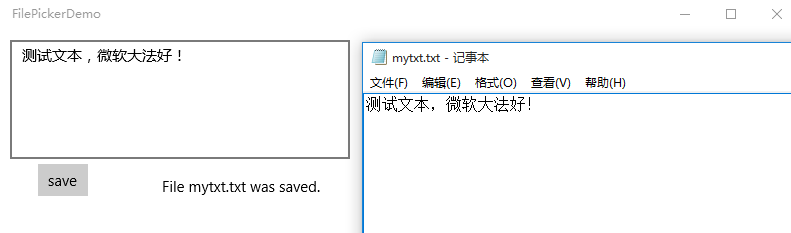
保存上面选取并显示的那张图片到另一文件夹:
private async void btn_save_Click(object sender, RoutedEventArgs e)
{
FileSavePicker picker = new FileSavePicker();
picker.SuggestedStartLocation = PickerLocationId.PicturesLibrary;
picker.FileTypeChoices.Add("Image", new List<string>() { ".jpg", ".jpeg", ".png", ".bmp", ".gif" });
picker.SuggestedFileName =DateTime.Now.ToString("yyyyMMddhhmmss"); StorageFile file= await picker.PickSaveFileAsync();
if(file!=null&&storagefile!=null)
{
CachedFileManager.DeferUpdates(file); IBuffer buffer = await FileIO.ReadBufferAsync(storagefile); //storageFile是已经选中要保存的文件 await FileIO.WriteBufferAsync(file, buffer); FileUpdateStatus status = await CachedFileManager.CompleteUpdatesAsync(file);
}
}
运行结果:

好了,这些就是关于文件选取器的一些内容了。下次见!
Windows 10开发基础——文件、文件夹和库(二)的更多相关文章
- Windows 10开发基础——文件、文件夹和库(一)
原文:Windows 10开发基础--文件.文件夹和库(一) 主要内容: 1.枚举查询文件和文件夹 2.文本文件读写的三种方法——创建写入和读取文件 3.获得文件的属性 枚举查询文件和文件夹 先了解一 ...
- Windows 10开发基础——XML和JSON (二)
主要内容: Linq to XML Newtonsoft.Json.Linq来解析JSON 博客园RSS(http://www.cnblogs.com/rss)的解析 UWP调用自己实现的Web AP ...
- Windows 10开发基础——网络编程
主要内容: HttpClient类 Socket通信 WCF通信 HttpClient类 在UWP中可以用来进行网络通信的HttpClient类有两个,System.Net.Http.Htt ...
- Windows 10开发基础——VS2015 Update1新建UWP项目,XAML设计器无法加载的解决
这次,我们来解决一个问题...在使用Visual Studio 2015 Update 1的时候,新建一个UWP的项目,XAML设计器就会崩,具体异常信息如下图: 解决方法如下:下面圈出的那个路径就按 ...
- Windows 10开发基础——XML和JSON (一)
主要内容: JSON的序列化与反序列化 XML的序列化与反序列化 1.JSON的序列化与反序列化 JSON(JavaScript Object Notation)是一种轻量级的数据交换语言,它 ...
- Windows 10开发基础——启动默认应用的URI
主要内容:通过指定的URI来启动默认的应用(设置,应用商店,地图,人脉) 方法一:直接在XAML中添加如下代码 <TextBlock x:Name="LocationDisabledM ...
- Windows 10开发基础——指针事件和操作事件(一)
主要内容: 1.指针事件 2.操作事件 1.指针事件 指针事件由各种活动输入源引发,包括触摸.触摸板.笔和鼠标(它们替代传统的鼠标事件).指针事件基于单一输入点(手指.笔尖.鼠标光标),但不支持基于速 ...
- 背水一战 Windows 10 (88) - 文件系统: 操作文件夹和文件
[源码下载] 背水一战 Windows 10 (88) - 文件系统: 操作文件夹和文件 作者:webabcd 介绍背水一战 Windows 10 之 文件系统 创建文件夹,重命名文件夹,删除文件夹, ...
- 背水一战 Windows 10 (86) - 文件系统: 获取文件夹的属性, 获取文件夹的缩略图
[源码下载] 背水一战 Windows 10 (86) - 文件系统: 获取文件夹的属性, 获取文件夹的缩略图 作者:webabcd 介绍背水一战 Windows 10 之 文件系统 获取文件夹的属性 ...
随机推荐
- uva 1519 - Dictionary Size(字典树)
题目链接:uva 1519 - Dictionary Size 题目大意:给出n个字符串组成的字典.如今要加入新的单词,从已有单词中选出非空前缀和非空后缀,组成新单词. 问说能组成多少个单词. 解题思 ...
- Android 带清除功能的输入框控件EditTextWithDel
记录下一个非常有用的小控件EditTextWithDel.就是在Android系统的输入框右边增加一个小图标.点击小图标能够清除输入框里面的内容,由于Android原生EditText不具备此功能,所 ...
- JS类型转换规则详解
JS类型转换规则详解 一.总结 一句话总结:JS强制类型转换中的类型名强制类型转换和其它语言不同,是类型类的构造方法,Number(mix) 一句话总结(JS类型本质):因为js是弱类型语言,所以它相 ...
- 算法 Tricks(四)—— 获取一个数二进制形式第一个不为 0 的位置
int n = ...; int flag = 1; while ((flag & n) == 0) flag <<= 1; // & 运算时,其实判断的是二者的二进制形式 ...
- Python 数组[],元组(),字典{}的异同
序列 Python有6中内建的序列,在这里我们重点讨论两种,数组和元组.所有序列都可以做某些特定的操作,大致上常用的是:加,乘,索引,分片以及检查某个元素是否属于序列的成员. Python还提供一些内 ...
- MKNetworkKit的断点续传SIDownloader下载
comefrom:http://cache.baiducontent.com/c?m=9f65cb4a8c8507ed4fece763105392230e54f73d6f8b9042238fce098 ...
- nil和Nil和NULL的判断
,nil和Nil和NULL的判断 开 发过程中,我们通过http请求,后台返回json数据,而有时数据里某一字段的值为null-,然后我们把此值赋值给 NSArray,NSdictionary,或是N ...
- CocoaPods详解之(二)----进阶篇
CocoaPods详解之----进阶篇 作者:wangzz 原文地址:http://blog.csdn.net/wzzvictory/article/details/19178709 转载请注明出处 ...
- NOIP模拟 path - 按二进制位分组
题目原文: 企鹅豆豆即将要去考长跑了,但是作为一只企鹅,长跑自然比不过鸵鸟和鸡.为了公平起见,教练告诉豆豆,他可以从 K 个指定地点中选择两个不同的地点分别作为起点和终点来考试.考试地图是一个由 N ...
- 【33.33%】【codeforces 608C】Chain Reaction
time limit per test2 seconds memory limit per test256 megabytes inputstandard input outputstandard o ...
